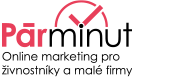Měření návštěvnosti webu v Google Analytics
Chcete se dozvědět, jak využijete Google Analytics pro měření návštěvnosti vašeho webu? Odpověď najdete v tomto článku.
V roce 2022 už úspěchu v online prostředí takřka nikdy nedosáhnete náhodou. Samozřejmě pověstné výjimky potvrzující pravidlo se stále najdou, ale drtivá většina úspěšných byznysů je založena na tvrdé práci. A podložena tvrdými daty. Například měřením návštěvnosti webu v Google Analytics. Podívejte se, jak můžete tento nástroj využít pro zefektivnění vašeho podnikání.
Co je Google Analytics?
Chcete, aby vám váš web přinášel peníze? V tom případě byste měli sledovat, co se na něm děje. A právě k tomu poslouží Google Analytics. Jde o bezplatný nástroj, který lze mimo jiné využít pro měření úspěšnosti webu. Podnikatelé se totiž díky němu dozvědí například:
- kolik lidí navštěvuje jejich webové stránky?
- odkud přicházejí?
- jak dlouho tráví čas na konkrétních stránkách webu?
- z kolika návštěvníků se stanou zákazníci?
V následujících řádcích zjistíte, jak se tato služba používá a kterak z ní vytěžíte maximum.
Orientace v účtu Google Analytics – dimenze a metriky
K používání Google Analytics a následnému získávání informací o návštěvnosti webu je třeba vytvoření účtu. Uděláte to na adrese https://analytics.google.com/analytics/web/, přičemž pokud už využíváte nějakou službu společnosti Google (Gmail, Google Ads, Google Search Console, AdSence apod.), tak se stačí zaregistrovat pod tímto účtem. Poté už se můžete začít rozkoukávat. A určitě si brzy položíte dvě základní otázky.
Jak změřit úspěšnost webové stránky? A jak zjistím kolik lidí chodí na moji stránku?
Odpovědi najdete za pomocí tzv. dimenzí a metrik. Jako podnikatel určitě chcete všechny důležité podklady přehledně strukturované a ve formě tvrdých dat, abyste se v nich snadno vyznali a mohli s nimi jednoduše pracovat.
Dimenze je v Google Analytics představuje vlastnost vašich dat, kterou lze klasifikovat nebo zařadit do kategorií. Může jít třeba o město, pohlaví nebo webovou stránku.
Metrika pak obsahuje konkrétní údaje, které se dají změřit a vyjádřit čísly – např. počet návštěv.
Metriky a dimenze jsou tedy spojené nádoby, jejichž vhodná kombinace vede ke zjišťování ucelených údajů, jako z jakého města přišlo kolik návštěv apod.
Hlavní metriky Google AnalyticsGoogle Analytics můžete relativně bez práce získat mnoho podnětů, jejichž správným vyhodnocením a zapracováním lze zvýšit efektivitu webu. Mezi nejdůležitější metriky, které služba Google Analytics používá k měření návštěvnosti webových stránek, patří:
- Uživatelé
= počet unikátních návštěvníků webu za určité období. - Zobrazení stránek
= celkový počet zobrazených stránek za určité období. - Počet stránek na návštěvu
= průměrný počet stránek navštívených jedním uživatelem během doby, kterou strávil na webu. - Průměrná doba trvání návštěvy
= průměrná doba, kterou uživatelé stráví na vašich stránkách během jedné návštěvy. - Míra okamžitého opuštění
= počet lidí, kteří web opustili, aniž by provedli nějakou akci (např. pouze prolétli článek na blogu, ale na nic dalšího už neklikli).
Vyhodnocování v reálném čase
V Google Analytics lze ale zjišťovat jak souhrnné údaje za vybrané období, tak i aktuální stav v reálném čase. Zajímá vás, kolik je právě na vašem webu návštěvníků a odkud přišli? Přejděte v levém menu na "Real-Time"> "Overview" (Přehled).
Ihned zjistíte nejen návštěvnost, ale i její původ – jestli se dotyční dostali na stránku přes vyhledávání na Seznamu či Googlu, skrze odkaz ze sociálních sítí nebo ze zpětného odkazu na jiném webu.
Období a jeho srovnání s minulým rokem
Návštěvnost webu pak lze pomocí Google Analytics porovnat v různých časových obdobích a zjistit, kolik máte nových a kolik vracejících se návštěvníků. Můžete porovnávat data v posledním týdnu, měsíci, roce i libovolně, díky čemuž zvládnete snadno vyhodnocovat různé zásahy do webu, efektivitu SEO, PPC apod. K tomu vám poslouží funkce “Vstupní stránky”.
Zlepšení výkonu vstupních stránek
Už jsme zmínili, že jednou z nejdůležitějších metrik pro měření návštěvnosti je tzv. míra okamžitého opuštění. Může se vám totiž stát, že budete vést placené kampaně na určitou landing page, vytvoříte novou speciální vstupní stránku pro konkrétní akci nebo třeba dle podnětů z Google Analytics upravíte již existující podstránky, ale návštěvníci na ní neučiní požadovanou akci. Neobjednají si zboží, nepřihlásí se k odběru newsletteru či se nezaregistrují na nějakou akci.
Jak na to, pokud chcete vyhodnotit efektivitu PPC?
- Přejděte do přehledu Content > Site Content > Landing Pages.
- Vytvořte vlastní segment pro návštěvnost z placeného vyhledávání pomocí
následující konstrukce:
- Include Medium Containing CPC
- Add AND statement
- Include Source Matching RegExp google|bing|yahoo
- Na kartě Průzkumník (Explorer) ponechte vybranou výchozí sadu metrik Používání webu (Site Usage).
- S využitím tabulky prozkoumejte konkrétní vstupní stránku. Chcete-li vyhledat další stránky, použijte rozšířený filtr. Pro zjištění dodatečných informací lze nastavit i některou z tzv. sekundárních dimenzí, například kampaň nebo reklamní sestava.
- V pravém horním rohu klikněte na ikonu klíče a v sekcu Měření na Konverze.
- Klikněte na tlačítko plus a následně na položku Web
- V sekci Kategorie vyberte, jaký typ akce chcete měřit. K dispozici jsou kategorie, jež akcím přiřazují kategorie Prodej, Potenciální zákazníci a Ostatní aktivity.
- Do textového pole označeného Název konverze zadejte název konverze, kterou chcete měřit, například „registrace k odběru zpravodaje“ nebo „nákup svatební kytice“.
- V sekci Kategorie vyberte popis konverzní akce. Kategorie umožňuje segmentaci konverzí v přehledech, takže můžete podobné konverze prohlížet současně.
- V sekci Hodnota vyberte způsob, jak se budou hodnoty jednotlivých konverzí měřit.
- V sekci Počet vyberte způsob počítání daných konverzí.
- Jedna konverze: Toto nastavení je vhodné ke sledování potenciálních zákazníků, kteří například vyplní na webu registrační formulář. Přínosem pro vaši firmu totiž v takových případech bude pravděpodobně jen jedna konverze na každé kliknutí na reklamu.
- Každá konverze: Toto nastavení se hodí ke sledování prodejních transakcí, když vaše firma pravděpodobně získává nějakou hodnotu z každé konverze.
- Klikněte na možnost Doba sledování konverzí po prokliku. Z rozbalovací nabídky vyberte, jak dlouho po interakci s reklamou chcete konverze měřit. U kampaní ve vyhledávání, v Nákupech a u obsahových kampaní může být doba sledování 1 až 90 dní.
- Klikněte na Okno konverze po zobrazení. Z rozbalovací nabídky vyberte, jak dlouho chcete konverze po zobrazení měřit. U kampaní ve vyhledávání, v Nákupech a u obsahových kampaní to může být 1 až 30 dní.
- Klikněte na možnost Zahrnout do sloupce Konverze.
- Klikněte na Vytvořit a pokračovat.
- Zkopírujte ID konverze a Štítek konverze pro svoji konverzní akci.
- Postupujte podle pokynů k nastavení měření konverzí Google Ads ve Správci značek Google. V zájmu přesnosti měření ve všech prohlížečích nezapomeňte přidat značku propojovače konverzí a nastavit ji tak, aby se spouštěla na všech stránkách.
- Klikněte na tlačítko Další.
- Klikněte na Hotovo.
- Pokud na svém webu měříte kliknutí jako konverze, bude nutné dokončit další
kroky nastavení ve Správci značek Google. Pokud to neprovedete, měření
konverzí nebude fungovat. Vyberte jednu z následujících dvou možností:
- Základní: Nastavte spouštěč kliknutí tak, aby se značka pro měření konverzí spustila, jakmile dojde k příslušnému kliknutí.
- Pokročilé: Do kódu odkazu, tlačítka nebo obrázku Přidejte volání funkce. Poté nastavte vlastní spouštěč událostí, který značku pro měření konverzí spustí, jakmile dojde k události (v tomto případě ke kliknutí).
- podle požadavku,
- hodnota stránky,
- atribuce vyhledávání na webu 1. Atribuce podle požadavku
- Otevřete přehled, který chcete stáhnout. Služba Analytics ho exportuje tak, jak je aktuálně zobrazen na obrazovce, proto zkontrolujte, zda je správně nastaveno požadované časové období a ostatní možnosti.
- Klikněte na Exportovat.
- Vyberte jeden z exportních formátů:
- CSV
- TSV
- TSV pro aplikaci Excel
- Excel (XLSX)
- Tabulky Google
Tímto způsobem vyhodnotíte efektivitu libovolných vstupních stránek a získáte cenné podněty k jejímu případnému zlepšení.
Události vs. Cíle
Každého vlastníka webu ale ze všeho nejvíce zajímají skutečné výsledky a to, jak jeho stránky (ne)plní požadované cíle.
I to lze samozřejmě v Google Analytics sledovat – prostřednictvím tzv. událostí a cílů. Ty umožní zjistit, jaké akce návštěvníci provádějí, jakmile se ocitnou na webových stránkách.
Cíl znamená dokončenou činnost, tedy konverzi. Může jít třeba proklik na určitou stránku, nákup produktu nebo vyplnění formuláře s kontaktními údaji. Splnění cíle tak spouští novou webovou stránku, protože dojde ke kliknutí na nějaký odkaz.
Oproti tomu událost představuje aktivitu, při které nedojde k otevření žádné nové webové stránky. Zpravidla se jedná o různé měnění možností ve vyplňovacím formuláři nebo otevření e-mailového nástroje, jako je MS Outlook..
Nastavení konverzíChcete si vyhodnotit, jak určená stránka plní nebo neplní požadované cíle? Postupujte takto:
Krok 1 – Vytvoření konverzní akce
Krok 2 – vytvoření značky
Před prvním nastavením měření konverzí musíte na svůj web přidat dva fragmenty kódu globální značku webu a fragment události. Můžete to udělat i manuálně, ale drtivá většina uživatelů preferuje použití správce značek Google. To je systém, který umožňuje nezbytné značky snadno a rychle nainstalovat.
Jak na to?
Atribuční model
Google Analytics zjišťuje odpovědi na nejrůznější a rozmanité otázky. Proto k co nejpřesnější vyhodnocení používá více typů výpočtů – atribučních modelů. Díky nim pak dokáže určit důležitost a přiřadit konkrétní zásluhy jednotlivým marketingovým kanálům, čímž se ukáže jejich reálný přínos.
Přehledy Analytics využívají tři atribuční modely:
Tato atribuce udává souhrnné hodnoty pro jednu metriku nebo pro kombinaci metriky a dimenze.
2. Atribuce hodnota stránkyTento typ atribuce udává, jak užitečná či (ne)výhodná je konkrétní stránka s ohledem na požadovaný cíl nebo hodnotu tržby.
3. Atribuce vyhledávání na webuTřetí nejpoužívanější atribuční model uvádí konverzní poměry cílů a jeho hodnoty podle vyhledávacího dotazu. Hodnota cíle se totiž připisuje nejbližšímu vyhledávacímu dotazu vedoucímu ke konverzi.
Zasílání reportů
Takto důležité informace jistě jako provozovatel webu nemůžete podcenit, a tak si je pravděpodobně budete chtít přehledně stáhnout a poslat, abyste si vše mohli v klidu prostudovat. Přehled si exportovat tímto způsobem:
Soubor bude vygenerován automaticky a bude k dispozici v adresáři pro stahování ve vašem počítači.
Pomůžeme vám s vyhodnocením a správnou interpretací
Chcete mít jistotu, že vytěžíte z ohromného potenciálu Google Analytics maximum? Kontaktujte nás. Napište na pomoc@parminut.cz nebo zavolejte na +420 773 950 233. Společně zlepšíme výsledky vašeho podnikání.